Subiecte corespunzătoare
[Router wireless] Cum se schimbă numele de utilizator și parola routerului ASUS / routerului ExpertWiFi?z
Acest articol prezintă cum să schimbi numele de utilizator și parola pentru routerele ASUS. Poți vizualiza numele de utilizator pe pagina de setări. Dacă ai uitat numele de utilizator sau parola setată, va trebui să resetezi routerul la setările din fabrică înainte de a le reseta. Te rugăm să consulți întrebările frecvente:
[Router Wireless] Cum se resetează routerul la setările din fabrică
[ExpertWiFi] Cum să restaurezi routerul ExpertWiFi la setările din fabrică
Pregătire
1). Te rugăm să actualizezi firmware-ul routerului la cea mai recentă versiune. Pentru instrucțiuni despre cum să actualizezi firmware-ul, consultă următoarea întrebare frecventă
[Router Wireless] Cum se actualizează firmware-ul routerului la cea mai recentă versiune
[ExpertWiFi] Cum se actualizează firmware-ul routerului ExpertWiFi
2). Te rugăm să instalezi mai întâi aplicația ASUS router pe dispozitivul tău inteligent. Asigură-te că versiunea aplicației ASUS router este actualizată.
[Router Wireless] Cum să gestionezi mai multe routere ASUS cu aplicația ASUS router
A. Schimbă numele de conectare și parola routerului în aplicația ASUS router / aplicația ASUS ExpertWiFi(Următoarea imagine folosește aplicația ExpertWiFi ca exemplu)
1. Intră în aplicație, apasă pe [ Setări ] > [ Setări sistem ] > [ Configurare conectare router ] > [ EDITARE ].
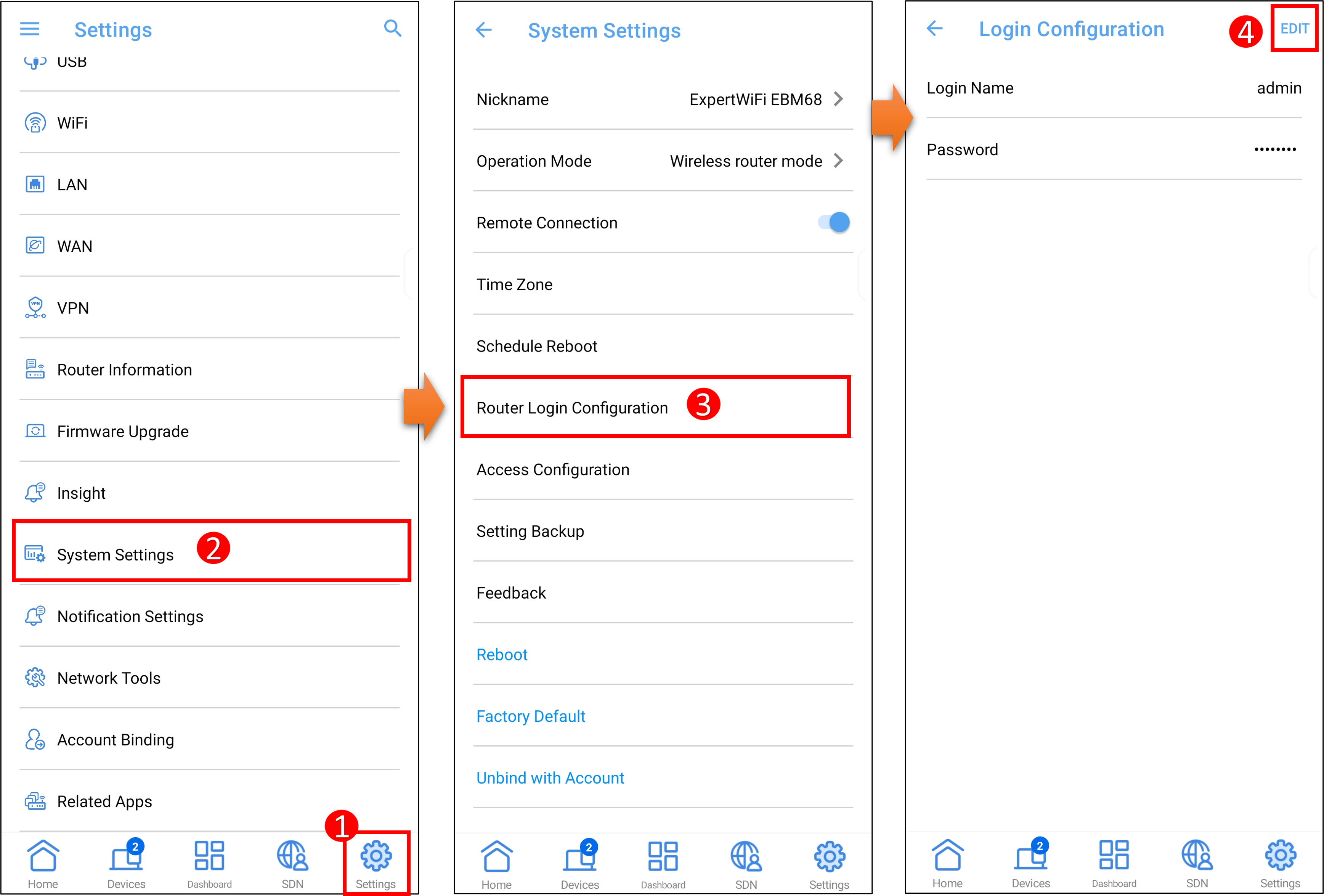
2. După ce introduci parola de conectare pentru routerul curent, poți introduce un nou nume de conectare și o nouă parolă. Și apasă pe [ APLICĂ ] pentru a salva setarea.
Caracterele standard acceptate includ litere (A-Z, a-z), cifre (0-9). Caracterul cratimă ( - ) și caracterul subliniere ( _ ) pot fi folosite, dar nu ca primul caracter.
Folosește parole lungi și complexe: Folosește parole cu mai mult de 10 caractere amestecate cu litere mari, cifre și caractere speciale pentru a crește nivelul de securitate al dispozitivelor tale. Nu folosi parole cu numere sau litere consecutive, cum ar fi 1111111111, 1234567890, abcdefghij sau qwertyuiop.
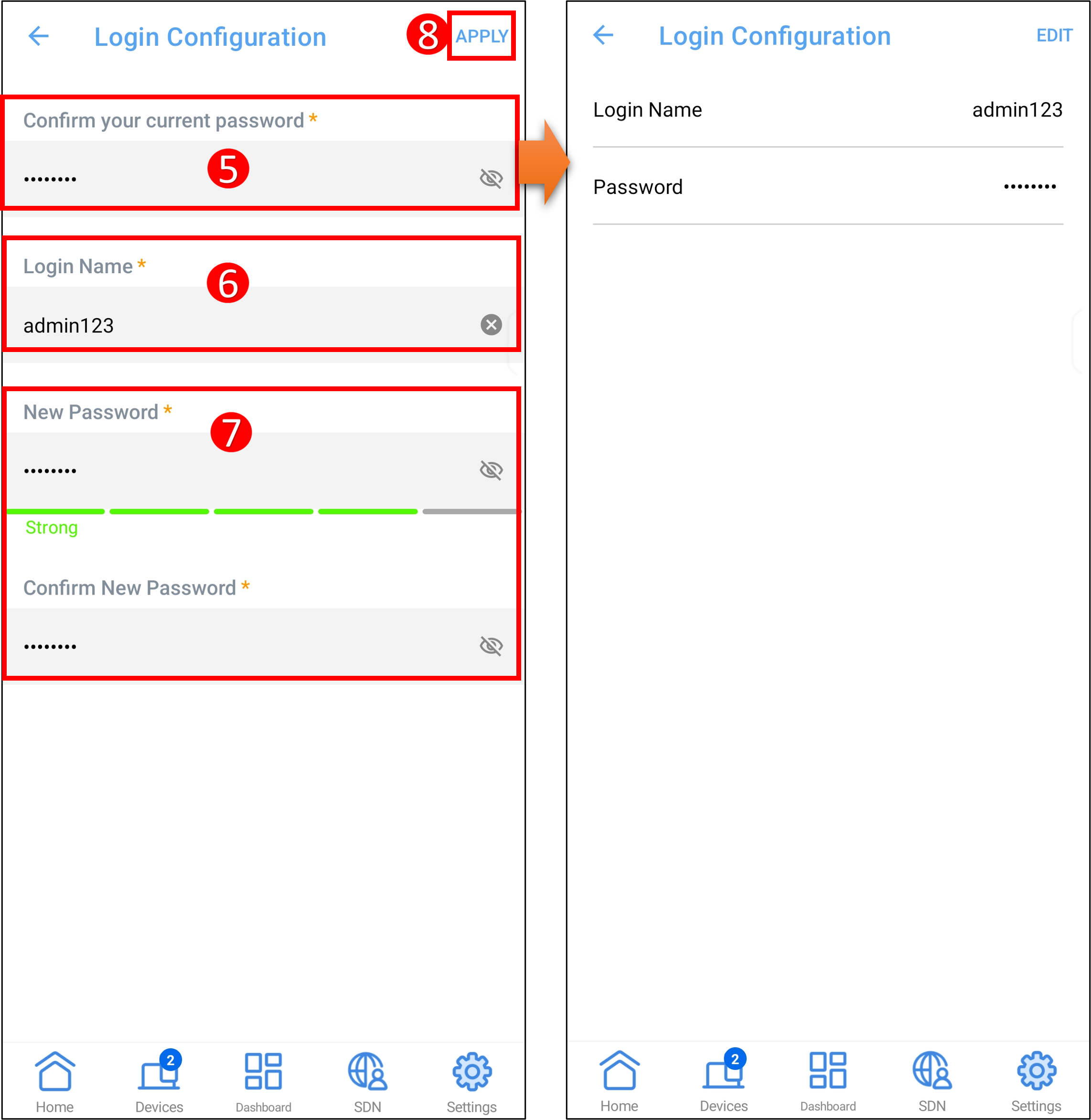
Notă: Puteți vizualiza numele de autentificare pe pagina de setări. Dacă uitați parola, trebuie să resetați routerul la setările implicite din fabrică înainte de a o reseta.
B. Schimbați numele de autentificare și parola routerului din pagina de setări ASUS router (WebGUI)
Pasul 1. Conectați computerul la router prin cablu sau conexiune WiFi. Deschideți un browser web și introduceți adresa IP LAN a routerului sau URL-ul routerului http://www.asusrouter.com în WEB GUI.

Pasul 2. Introduceți numele de utilizator și parola routerului pentru a vă autentifica.

Pasul 3. Accesați [Administrare] > fila [Sistem].
Notă: Puteți vizualiza numele de autentificare pe pagina de setări. Dacă uitați parola, trebuie să resetați routerul la setările implicite din fabrică înainte de a o reseta.

Pasul 4.Schimbați numele de utilizator și parola pentru autentificarea în router.
4-1 Schimbă numele de autentificare
(1) Clic pe [Schimbă].
(2) Introduceți parola curentă pentru autentificare.
(3) Introduceți noul nume de utilizator pentru autentificarea în router.
Caracterele standard acceptate includ litere (A-Z, a-z), cifre (0-9). Caracterul cratimă ( - ) și sub linie ( _ ) pot fi folosite, dar nu ca primul caracter.
(4) Dacă sunteți sigur că doriți să schimbați numele de utilizator pentru autentificarea în router, faceți clic pe [OK] pentru a salva setarea.

(5) Clic pe [OK] și autentificați-vă în router cu noul nume de utilizator.

4-2 Schimbare parolă de autentificare
(1) Fă click pe [Schimbă].
(2) Introdu parola actuală de autentificare.
(3) Introdu noua parolă de autentificare a routerului.
Caracterele standard de introducere includ litere (A-Z, a-z), cifre (0-9). Caracterul cratima ( - ) și sublinie ( _ ) pot fi folosite, dar nu ca primul caracter.
Folosește parole lungi și complexe: Folosește parole cu mai mult de 10 caractere, amestecate cu litere mari, cifre și caractere speciale pentru a crește nivelul de securitate al dispozitivelor tale. Nu folosi parole cu cifre sau litere consecutive, cum ar fi 1111111111, 1234567890, abcdefghij sau qwertyuiop.
(4) Dacă ești sigur că vrei să schimbi parola de autentificare la router, fă click pe [OK] pentru a salva setarea.

(5) Fă click pe [OK] și autentifică-te în router cu noua parolă.

C. Schimbați numele de utilizator și parola pentru autentificarea pe routerul ExpertWiFi din pagina de setări a routerului (WebGUI)
Pasul 1. Conectați computerul la routerul ExpertWiFi prin cablu sau conexiune WiFi și introduceți IP-ul LAN al routerului ExpertWiFi sau URL-ul routerului ExpertWiFi http://expertwifi.net în WEB GUI.

Pasul 2. Introduceți numele de utilizator și parola routerului pentru a vă autentifica.

Pasul 3. Accesați [Setări] > [Administrare] > [Sistem] fila.
Notă: Puteți vizualiza numele de autentificare pe pagina de setări. Dacă ați uitat parola, trebuie să resetați routerul la setările implicite din fabrică înainte de a o reseta.
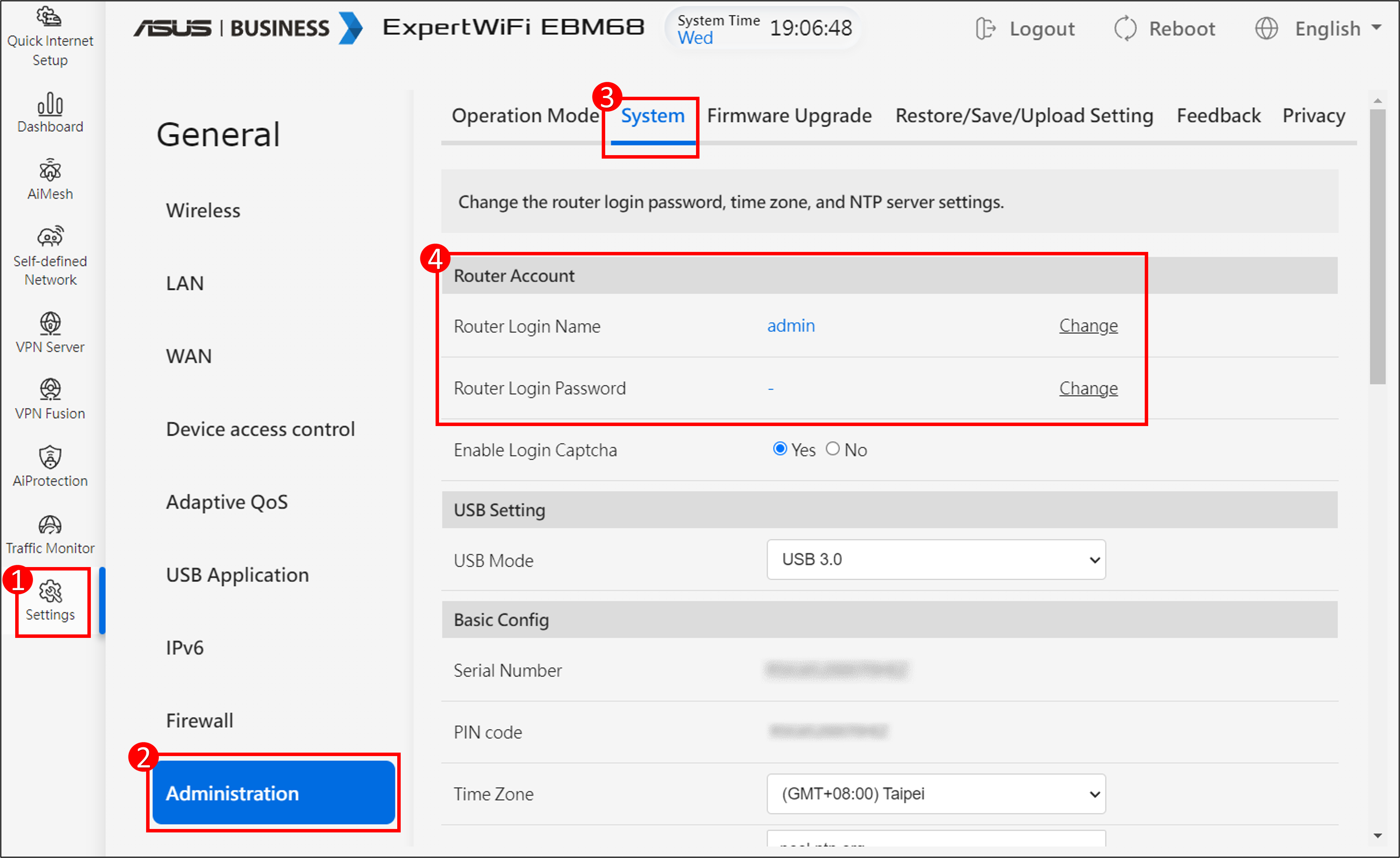
Pasul 4. Schimbați numele de utilizator și parola pentru autentificarea pe router.
4-1 Schimbă numele de autentificare
(1) Click [Schimbă].
(2) Introdu parola curentă de autentificare.
(3) Introdu noul nume de autentificare pentru router.
Caracteristicile standard acceptate sunt litere (A-Z, a-z), cifre (0-9). Caracterul cratima ( - ) și linie jos ( _ ) pot fi de asemenea folosite, dar nu ca primul caracter.
(4) Dacă ești sigur că vrei să schimbi numele de autentificare pentru logarea în router, click [OK] pentru a salva setarea.
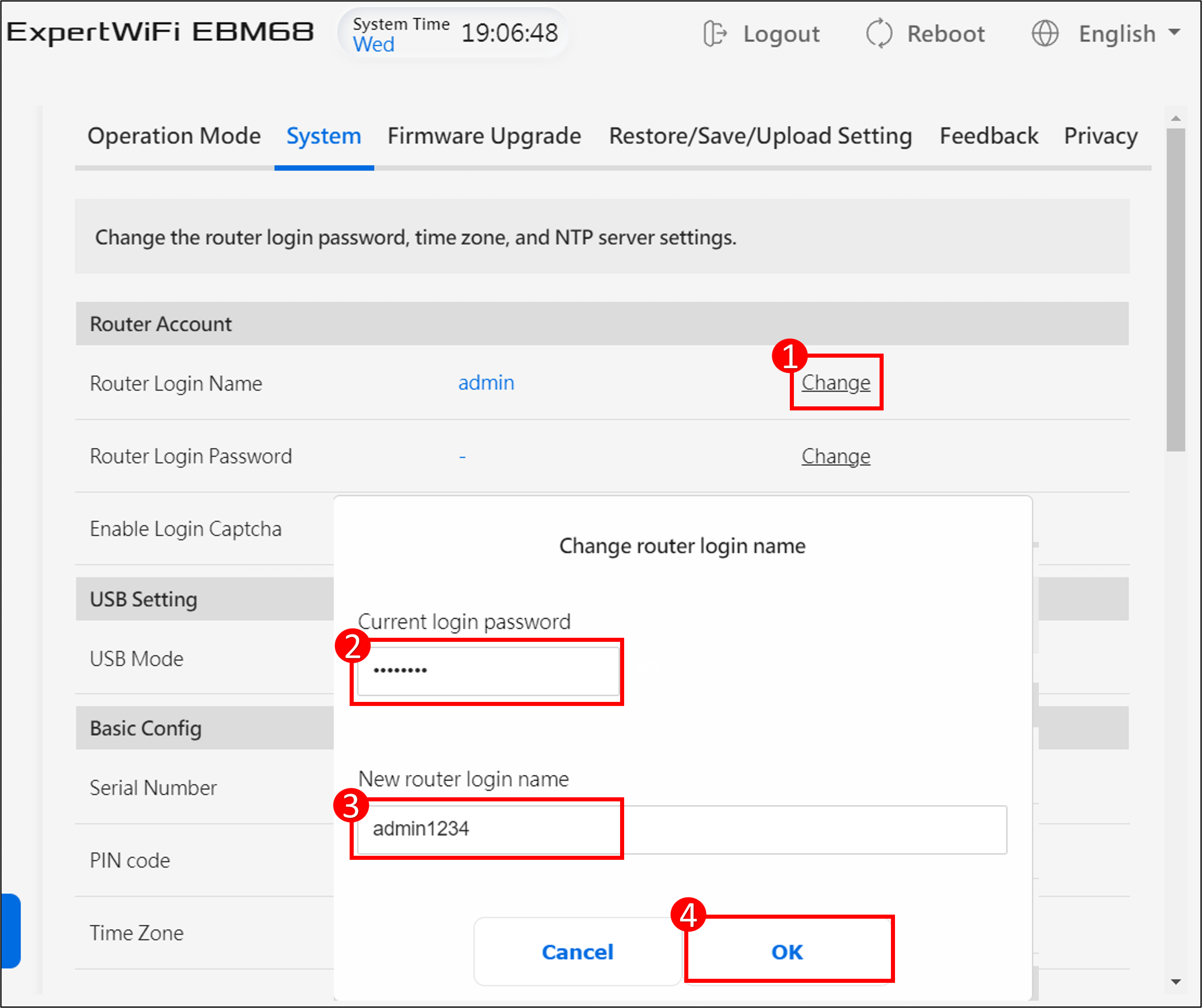
(5) Click [OK] și loghează-te în router cu noul nume de autentificare.
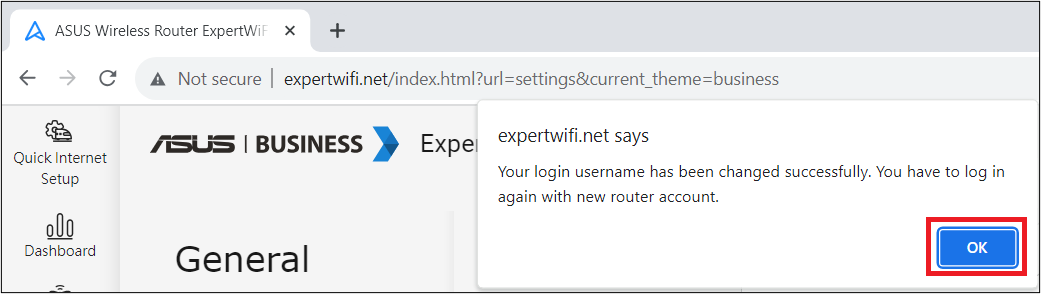
4-2 Schimbă parola de autentificare
(1) Click [Schimbă].
(2) Introdu parola curentă de autentificare.
(3) Introduceți noua parolă de autentificare pentru router.
Caracterele standard de introducere includ litere (A-Z, a-z), cifre (0-9). Caracterul cratima ( - ) și caracterul linie jos ( _ ) pot fi de asemenea folosite, dar nu ca primul caracter.
Utilizați parole lungi și mai complexe: Folosiți parole cu mai mult de 10 caractere, amestecate cu litere mari, cifre și caractere speciale pentru a crește nivelul de securitate al dispozitivelor dumneavoastră. Nu folosiți parole cu cifre sau litere consecutive, cum ar fi 1111111111, 1234567890, abcdefghij sau qwertyuiop.
(4) Dacă sunteți sigur că doriți să schimbați parola de autentificare la router, apăsați [OK] pentru a salva setarea.
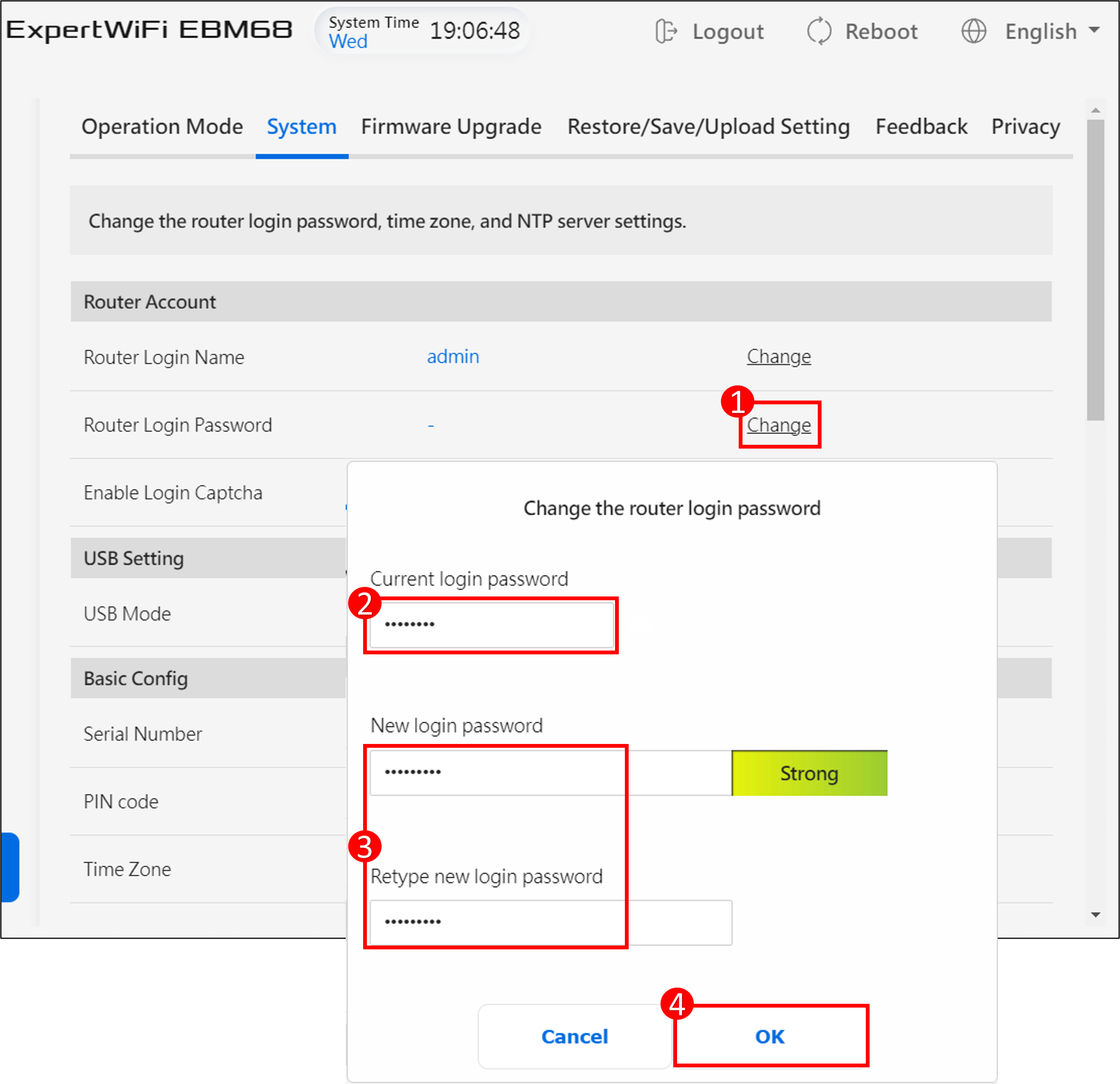
(5) Apăsați [OK] și autentificați-vă în router cu noua parolă.
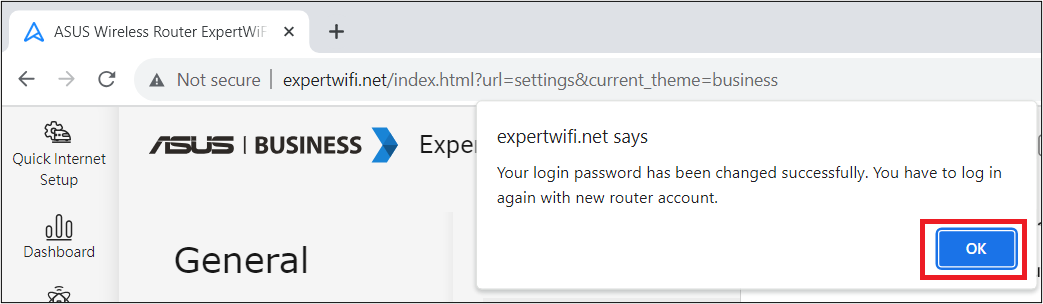
Întrebări frecvente
1. Cum pot găsi numele de utilizator și parola implicite ale routerului?
- Din motive de securitate, dacă anterior ați schimbat numele de utilizator sau parola, nu veți putea să vă autentificați în router folosind numele de utilizator sau parola implicită.
- Cum să găsiți numele de utilizator și parola implicită ale routerului:
(1) Unele modele au numele de utilizator și parola implicită pe eticheta routerului, pe care o puteți găsi pe un autocolant pe spatele sau partea de jos a routerului. Numele de utilizator și parola implicită sunt [admin].
(2) Unele modele au numele de utilizator și parola implicită pe eticheta routerului, pe care o puteți găsi pe un autocolant pe spatele sau partea de jos a routerului. Numele de utilizator și parola implicită se bazează pe ceea ce este indicat pe etichetă, așa cum se vede în exemplul de mai jos.
Locația etichetelor pentru diferite modele poate varia.
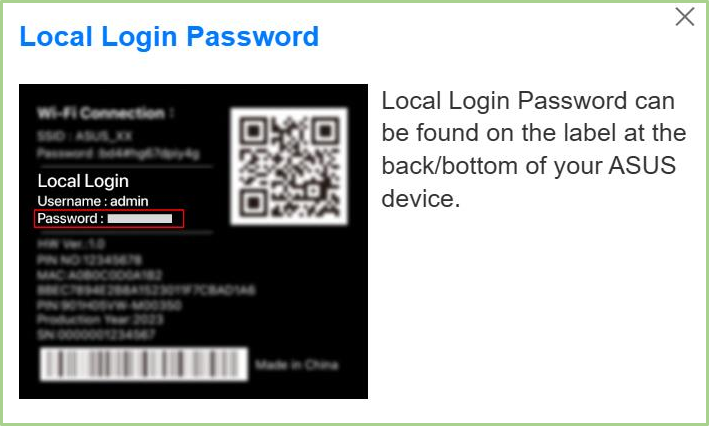
Cum puteți obține (Utilitarul / Firmware-ul)?
Puteți descărca cei mai recenți driveri, software, firmware și manuale de utilizare din ASUS Download Center.
Dacă aveți nevoie de mai multe informații despre ASUS Download Center, vă rugăm să consultați acest link.